Как сделать бейджик в Word (Ворд)
Как сделать бейджик в Ворд? Руководство компании поручило Вам обеспечить участников информационного форума бейджиками, а форум уже завтра? Что же делать? Нет ничего проще, чем сделать бейджик с помощью собственного ПК в домашних условиях. Для этого Вам нужен, собственно говоря, компьютер или планшет, Microsoft Word, информационный блок для размещения и несколько минут свободного времени.


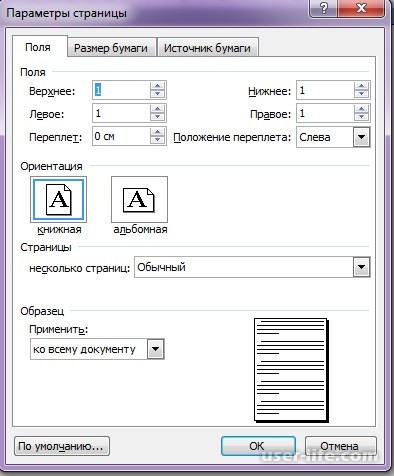
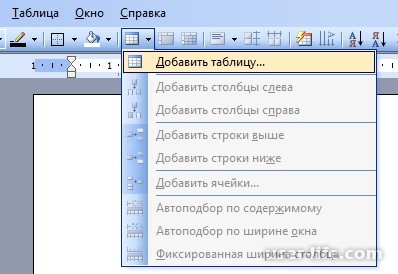

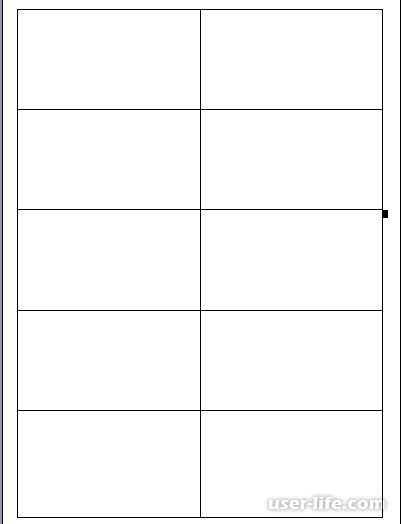
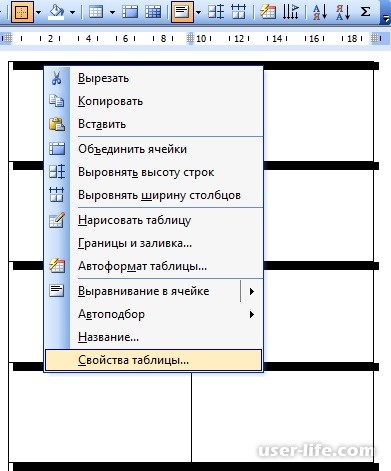
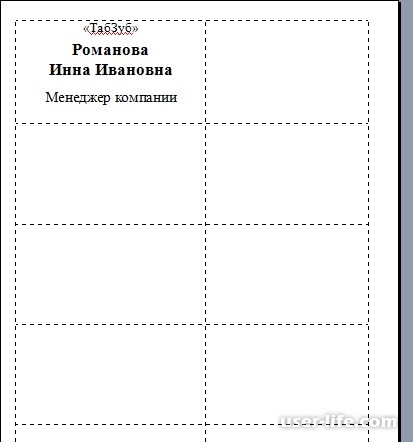
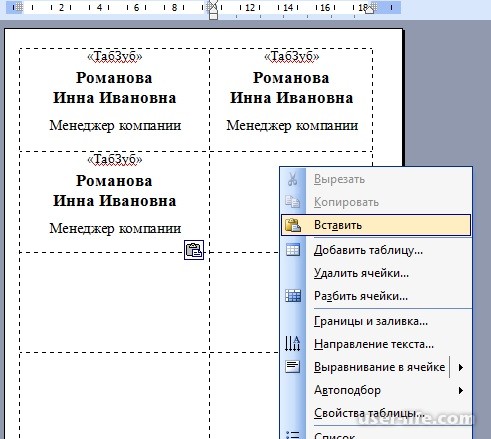

Прежде всего нужно продумать информационный блок, который Вы планируете разместить на бейджике. Следующим действием нужно зайти в Word и отформатировать параметры страницы, создав одинаковые поля со всех сторон.

Мы предлагаем придерживаться единичных отступов со всех сторон, что обеспечит попадание размера наших бейджиков под существующие стандарты.
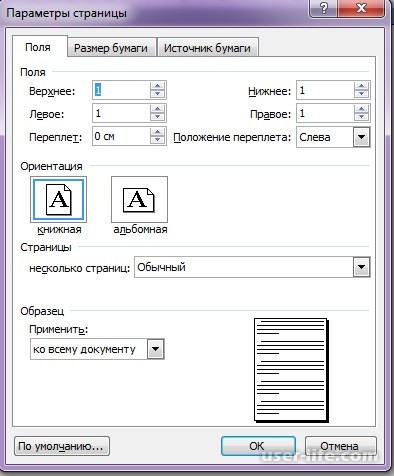
После установки параметров страницы переходим к созданию таблицы.
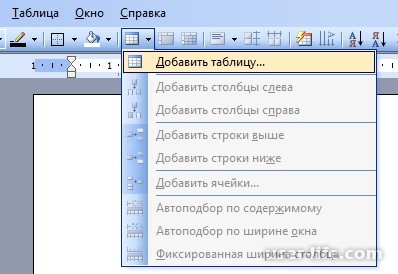
Исходя из количества человек, нуждающихся в бейджиках, необходимо рассчитать количество создаваемых ячеек. Кроме этого, нужно задать количество строк и столбцов. В случае бейджиков рекомендуем создавать 2 столбца и 5 строчек, поскольку именно такое их количество способно гармонично расположится на одной странице формата А4 книжного разворота.

Цель будет достигнута проделав следующий путь: "Таблица" // "Вставить" //"Таблица" либо с помощью нажатия иконки с табличкой в панели задач. В открывшемся диалоговом окне установим необходимые параметры и нажимаем "Ок". Перед нами возникает документ Word с 10 ячейками для ввода данных.
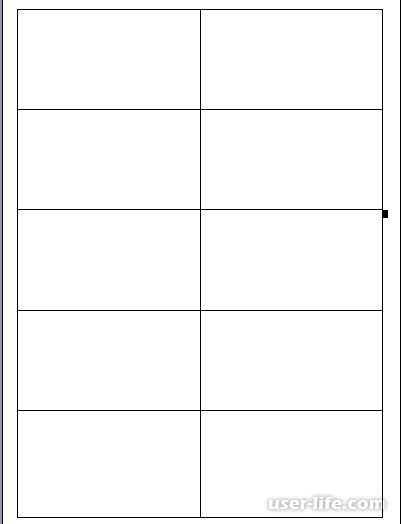
Переходим к форматированию созданных ячеек. Если же ячейки расположились в верхнем углу в сжатом виде, то необходимо их равномерно растянуть на весь лист А4. Такого эффекта можно достигнуть установив параметры таблицы в ее свойствах. Вызвать диалоговое окно со свойствами созданной таблицы можно с помощью контекстного меню.
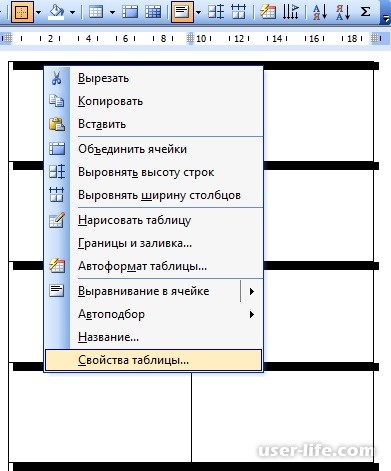
Поскольку бейджики по завершению разработки подлежат распечатке и разрезке, рекомендуем границы таблицы сделать пунктирными линиями. Так же в свойствах таблицы Вы можете отрегулировать толщину линий границ, заливку таблицы либо установить желаемые свойства страницы.
После подготовки страницы и таблицы, возвращаемся к вопросу информационного блока. С помощью иконок на панеле задач либо соответствующих закладок установим формат и размер шрифта, который будет использоваться в бейджике. Как правило, самым крупным кеглем выделяется фамилия, имя и отчество владельца бейджика.
Если же информация будет заполняться каждым индивидуально, то необходимо прочертить линии для записей. Также зачастую указывается фирма и должность владельца данной информационной карточки. В случае присутствия повторяющейся информации можно осуществить вставку информационного блока на все созданные ячейки таблицы.
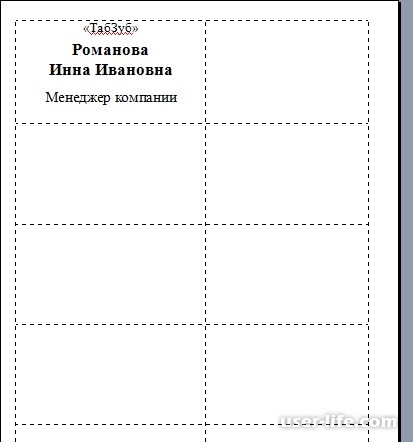
Вставить информацию в ячейку можно с помощью контекстного меню, вызванного в нужной ячейке, и функции "Вставить".
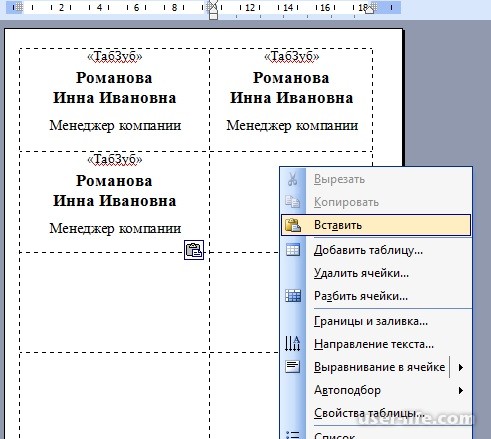
При желании в созданные ячейки можно добавить фото либо логотип фирмы. Вы можете изменить фон ячеек, либо цвет шрифта.
Тут уж как Вам подскажет фантазия либо распоряжение руководства. После того, как Вы убедитесь в завершенности работы и получите удовлетворение от увиденного, можно пускать бейджики на печать. Просмотреть результат можно с помощью меню "Файл", опции "Предварительный просмотр". Если же Вы часто нуждаетесь в подобных бейджиках, можно создать шаблоны, но это тема уже другой статьи.
Тут уж как Вам подскажет фантазия либо распоряжение руководства. После того, как Вы убедитесь в завершенности работы и получите удовлетворение от увиденного, можно пускать бейджики на печать. Просмотреть результат можно с помощью меню "Файл", опции "Предварительный просмотр". Если же Вы часто нуждаетесь в подобных бейджиках, можно создать шаблоны, но это тема уже другой статьи.
Рейтинг:
(голосов:1)
Предыдущая статья: Cryonline dll скачать для Warface
Следующая статья: Компонента v7plus dll отсутствует не найдена ошибка при создании скачать
Следующая статья: Компонента v7plus dll отсутствует не найдена ошибка при создании скачать
Не пропустите похожие инструкции:
Комментариев пока еще нет. Вы можете стать первым!
Популярное
Авторизация






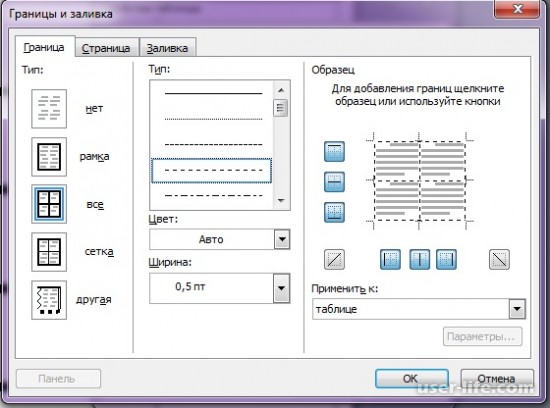
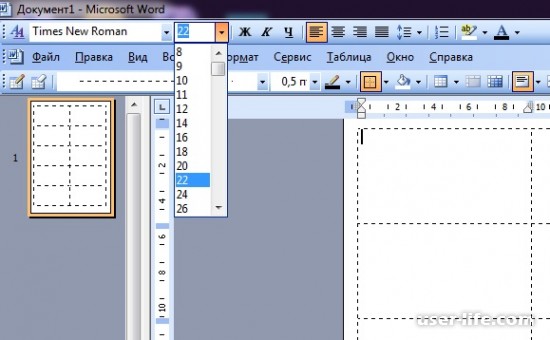




























Добавить комментарий!